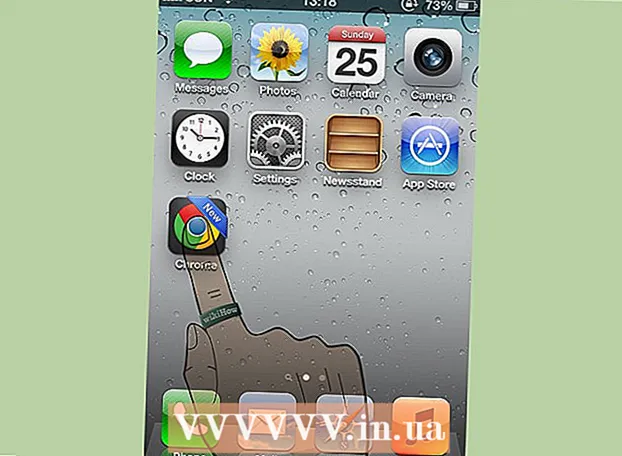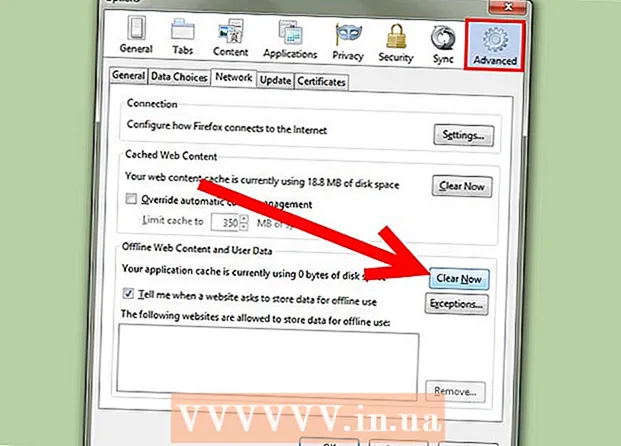Autor:
William Ramirez
Dátum Stvorenia:
24 September 2021
Dátum Aktualizácie:
1 V Júli 2024

Obsah
Tento článok vám ukáže, ako zmeniť rozloženie klávesnice v Ubuntu 17.10.
Kroky
 1 Aktualizujte Ubuntu. Ubuntu 17.10 a novší má niektoré možnosti, ktoré sa v predchádzajúcich verziách tohto systému nenachádzali. Aktualizácia systému:
1 Aktualizujte Ubuntu. Ubuntu 17.10 a novší má niektoré možnosti, ktoré sa v predchádzajúcich verziách tohto systému nenachádzali. Aktualizácia systému: - spustite terminál;
- vstúpiť sudo apt-get upgrade a stlačte ↵ Zadajte;
- zadajte heslo a stlačte ↵ Zadajte;
- vstúpiť rpo vyzvaní stlačte ↵ Zadajte;
- počkajte, kým sa systém aktualizuje, a potom reštartujte počítač (ak sa zobrazí výzva).
 2 Otvorte ponuku Aplikácie. Ak to chcete urobiť, stlačte tlačidlo "⋮⋮⋮" v dolnom ľavom rohu obrazovky.
2 Otvorte ponuku Aplikácie. Ak to chcete urobiť, stlačte tlačidlo "⋮⋮⋮" v dolnom ľavom rohu obrazovky.  3 Kliknite na nastavenie. Táto ikona v tvare ozubeného kolieska je v okne Aplikácie. Otvoria sa nastavenia Ubuntu.
3 Kliknite na nastavenie. Táto ikona v tvare ozubeného kolieska je v okne Aplikácie. Otvoria sa nastavenia Ubuntu.  4 Prejdite na kartu Región a jazyk. Nájdete ho v ľavej hornej časti okna predvolieb.
4 Prejdite na kartu Región a jazyk. Nájdete ho v ľavej hornej časti okna predvolieb.  5 Kliknite na +. Táto ikona sa nachádza pod aktuálnym jazykom v sekcii Vstupné zdroje. Otvorí sa vyskakovacie okno.
5 Kliknite na +. Táto ikona sa nachádza pod aktuálnym jazykom v sekcii Vstupné zdroje. Otvorí sa vyskakovacie okno.  6 Vyberte jazyk. Kliknite na jazyk, ktorý chcete použiť pre rozloženie klávesnice.
6 Vyberte jazyk. Kliknite na jazyk, ktorý chcete použiť pre rozloženie klávesnice. - Ak požadovaný jazyk nie je v zozname, kliknite na „⋮“ v spodnej časti ponuky a potom vyberte jazyk.
 7 Vyberte rozloženie klávesnice. Prejdite nadol, nájdite a kliknite na rozloženie, ktoré chcete použiť.
7 Vyberte rozloženie klávesnice. Prejdite nadol, nájdite a kliknite na rozloženie, ktoré chcete použiť.  8 Kliknite na Pridať. Nachádza sa v pravom hornom rohu okna. Rozloženie klávesnice bude pridané do sekcie Vstupné zdroje.
8 Kliknite na Pridať. Nachádza sa v pravom hornom rohu okna. Rozloženie klávesnice bude pridané do sekcie Vstupné zdroje.  9 Vyberte staré rozloženie klávesnice. Kliknite na aktuálne rozloženie. Nájdete ho v hornej časti sekcie Vstupné zdroje.
9 Vyberte staré rozloženie klávesnice. Kliknite na aktuálne rozloženie. Nájdete ho v hornej časti sekcie Vstupné zdroje.  10 Kliknite na ∨. Táto ikona sa nachádza pod spodným rozložením klávesnice. Nové rozloženie klávesnice sa presunie do hornej časti ponuky (a staré rozloženie klávesnice sa posunie nadol). Nové rozloženie je teraz predvoleným rozložením.
10 Kliknite na ∨. Táto ikona sa nachádza pod spodným rozložením klávesnice. Nové rozloženie klávesnice sa presunie do hornej časti ponuky (a staré rozloženie klávesnice sa posunie nadol). Nové rozloženie je teraz predvoleným rozložením. - Ak chcete odstrániť staré rozloženie klávesnice, kliknite na „-“ v spodnej časti sekcie Vstupné zdroje.
Tipy
- Ak chcete zobraziť rozloženie klávesnice, vyberte požadované rozloženie klávesnice a potom kliknite na ikonu v tvare klávesnice v sekcii Vstupné zdroje.
Varovania
- Nie všetky rozloženia sú kompatibilné so štandardnými klávesnicami. Pred výberom rozloženia sa uistite, že klávesnica obsahuje správne znaky.